在日常工作中,我們常常需要對大量文件、數據或任務進行重復性操作,這些工作不僅耗時費力,還容易出錯。幸運的是,批量管理工具的出現為這些問題提供了高效的解決方案。今天就為大家介紹Hyper2012R2:經典版本功能與使用。
Hyper-V2012R2是微軟推出的一款經典虛擬化平臺,廣泛應用于服務器虛擬化和資源整合。作為WindowsServer2012R2的一部分,Hyper-V2012R2提供了強大的功能和靈活的管理工具,能夠幫助用戶高效地創建、管理和優化虛擬機。以下是關于Hyper-V2012R2的功能與使用方法的詳細介紹。
一、Hyper-V2012R2的功能亮點
實時存儲遷移:允許在不關閉虛擬機的情況下,將虛擬硬盤移動到其他物理存儲,實現零停機時間。
虛擬光纖通道:支持虛擬機直接訪問基于光纖通道的存儲區域網絡(SAN),提升虛擬化工作負載的存儲性能。
單根I/O虛擬化(SR-IOV):允許虛擬機與物理適配器直接交換數據,顯著降低網絡延遲和CPU開銷。
SMB2文件共享上的存儲:通過SMB協議將Hyper-V文件存儲在文件共享中,優化資源分配。
Hyper-V復制:創建虛擬機副本并將其發送到遠程服務器,確保業務連續性和最小停機時間。
從USB磁盤啟動:支持使用USB磁盤進行操作系統安裝。
RemoteFX:提供3D圖形虛擬化,支持在局域網(LAN)上訪問遠程虛擬桌面。
動態虛擬機隊列:優化虛擬機的網絡性能,減少網絡負載。
資源計量:跟蹤虛擬機的物理資源使用情況,便于資源管理和優化。
二、Hyper-V2012R2的使用方法
檢查系統要求:
確保硬件支持虛擬化技術(如IntelVT-x或AMD-V),并已在BIOS中啟用。
最低要求包括512MBRAM、1.4GHz64位CPU、10/100Mbps網絡連接等。
啟用Hyper-V:
打開“服務器管理器”,選擇“添加角色和功能”,在安裝向導中選擇“Hyper-V”。
也可以通過PowerShell命令Install-WindowsFeature-NameHyper-V-IncludeManagementTools-Restart啟用Hyper-V。
配置虛擬交換機:
在Hyper-V管理器中選擇“虛擬交換機管理器”,創建外部、內部或專用虛擬交換機。
創建虛擬機:
使用Hyper-V管理器或PowerShell命令New-VM創建虛擬機,分配內存、存儲和網絡資源。
安裝操作系統:
在虛擬機中安裝所需的操作系統,可以通過ISO鏡像文件或物理光盤進行安裝。
管理虛擬機:
使用Hyper-V管理器或PowerShell命令管理虛擬機的啟動、停止、配置等操作。
三、優化與管理
性能優化:
合理分配CPU和內存資源,啟用動態內存管理。
使用SSD作為存儲介質,優化虛擬硬盤性能。
網絡優化:
配置VLAN和QoS策略,優化虛擬機的網絡帶寬分配。
監控與管理:
使用Hyper-V管理器或PowerShell命令監控虛擬機的資源使用情況。
定期備份虛擬機,確保數據安全。
Hyper-V2012R2憑借其強大的功能和靈活的管理工具,成為企業虛擬化環境中的經典選擇。通過合理配置和優化,用戶可以充分利用其功能,實現高效的資源管理和靈活的虛擬化部署。
在現代IT環境中,隨著虛擬化技術的廣泛應用,hyper-v作為微軟的虛擬化解決方案,已經成為許多企業和個人用戶管理虛擬機的重要工具。然而,隨著虛擬機數量的增加,手動管理這些虛擬機變得越來越復雜和低效。這時,“hyper-v批量管理工具”應運而生,它為管理員提供了一種高效、便捷的方式來集中管理和自動化操作大量虛擬機。現在讓我們來探索一下“hyper-v批量管理工具”的奇妙世界,了解它是如何工作的,以及它為我們的日常生活和業務運營帶來的巨大變革。
首先,工具安裝
我們將“hyper-v批量管理工具”,進行安裝,按照向導提示完成安裝。安裝完后,打開工具。
其次,批量操作執行
在工具界面中,我們可以選中多個虛擬機,輕松實現對虛擬機的批量開機、關機、重啟等功能,如下圖所示:

最后,如果要創建多個虛擬機,只需點擊創建,然后設置創建數量、虛擬機名稱、CPU數、存儲路徑、模板路徑等,設置好之后,點擊創建即可。也可以批量導入,導出功能健全!如下圖所示:
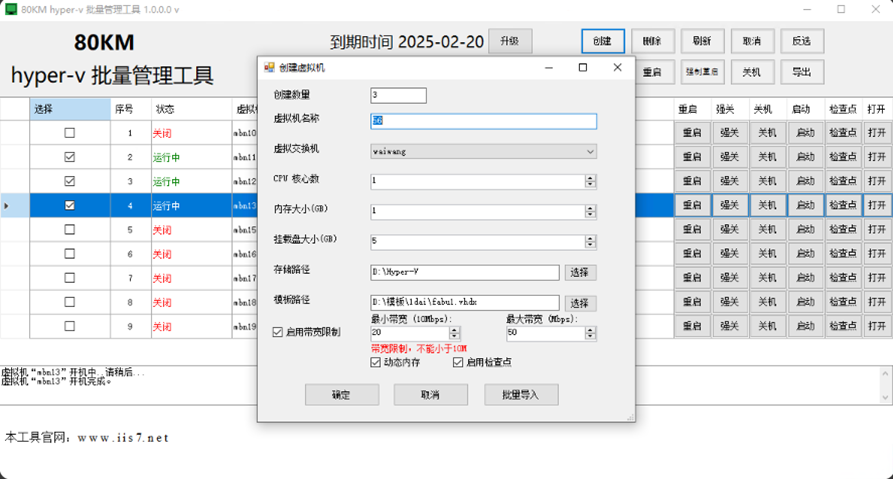
批量管理工具以其強大的功能和便捷的操作,為用戶帶來了前所未有的高效體驗。它不僅能節省時間和精力,還能確保操作的準確性和一致性,是提升工作效率的理想選擇。
審核編輯 黃宇
-
Hyper-V
+關注
關注
0文章
152瀏覽量
7871
發布評論請先 登錄
英飛凌將為Rivian的R2平臺供應用于電動汽車牽引逆變器的功率模塊

hyper-v r2,Hyper-V R2有哪些特點?

沒有hyper-v,Hyper-V無支持:解決系統不支持Hyper-V問題

遠程hyper-v,配置遠程Hyper-V的步驟

hyper 備份,hyper-v備份的功能有什么?

hyper 上網,hyper-v上網的優勢

hyper 卸載,Hyper卸載:如何徹底卸載hyper-v并恢復系統設置

hyper-v server,hyper-v server的功能

hyper shift,hyper-v的正確關閉步驟
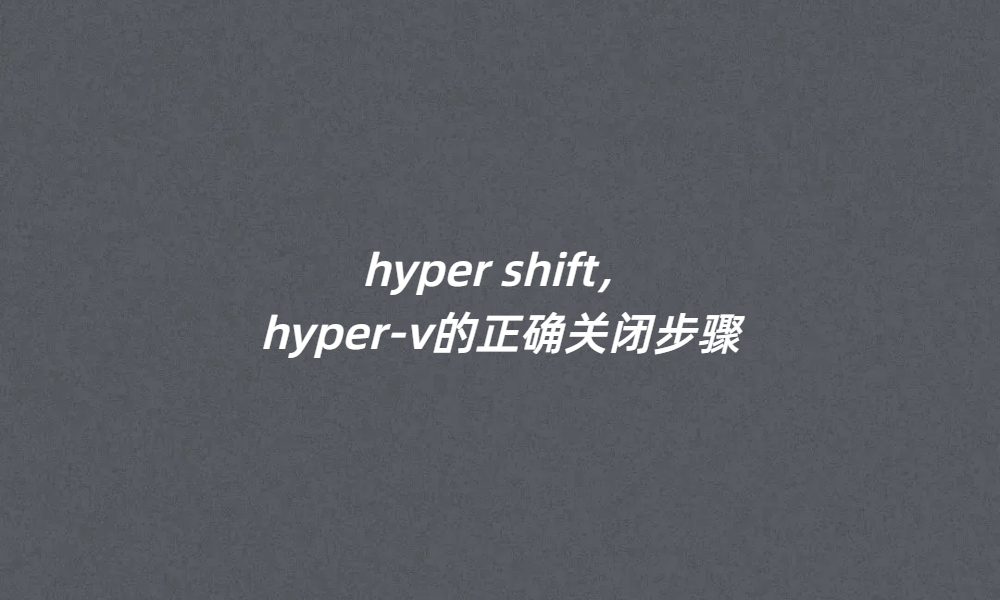
hyper-v 關閉,hyper-v的正確使用流程






 hyper 2012 r2,Hyper 2012 R2:經典版本功能與使用
hyper 2012 r2,Hyper 2012 R2:經典版本功能與使用










評論